迅雷5.9已經發布,但是仍有一些常見的問題。或許一些用戶在升級後會一時不適應,筆者在這裡將一些主要的問題作解答。比如,大家特別關心的Vista UAC問題、半開連接數修復問題、支持Firefox或Maxthon的問題、資源收藏問題、殺毒問題等。解決了這些問題,往往可以讓我們更好地使用迅雷5.9。
一、Vista下使用真正管理員帳戶
如果在Windows Vista下使用迅雷5.9,最好是使用真正的管理員帳戶。而默認情況下,Windows Vista安裝後,Administrator並沒有被激活,而這個管理員才是正宗的,因此必須激活之。
單擊“開始”,再右擊“計算機”,選擇“管理”,之後再選擇“計算機管理(本地)”→“系統工具”→“本地用戶和組”→“用戶”。右擊Administrator,選擇“屬性”,在打開窗口中取消“帳戶已停用”復選框(如圖1)。
之後,再右擊Administrator,選擇“設置密碼”,再在打開窗口中設置好密碼(如圖2)。重新啟動電腦,可以看到Administrator帳戶,用它登錄系統。之後,安裝並使用迅雷5.9將會方便很多,不會出現UAC類似問題。
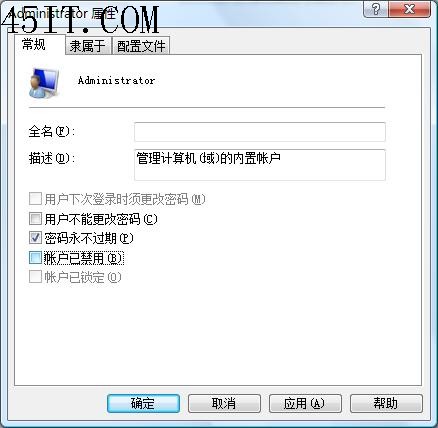
圖1 啟用真正管理員帳戶
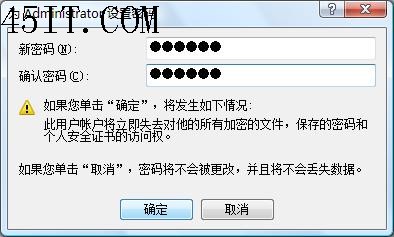
圖2 設置管理員帳戶密碼
二、優化系統半開連接數
要特別注意的是,迅雷5.9有一個重大的突破─內置的半開連接數優化功能不僅適用於Windows XP SP2/SP3和Windows Vista,也可以用於Windows Vista SP1,甚至可用於Windows Vista SP2和Windows 7。而且,迅雷5.9采用了修改tcpip.sys文件與修改內存並舉的全新技術和“雙重保障”,並支持“下載任務開始後自動修改”功能,可以在全面保證高速下載的同時,其他的網絡活動不受影響。
我們要做的是選擇“工具”→“配置”命令,再單擊左側的“網絡設置”,然後單擊“系統半開連接數優化”下的“優化”按鈕,再順著向導操作即可。如果在Windows XP下則需要重新啟動電腦以生效(如圖3),如果在Windows Vista下還可以選中“下載任務開始後自動修改”復選框,讓其自動優化(如圖4)。
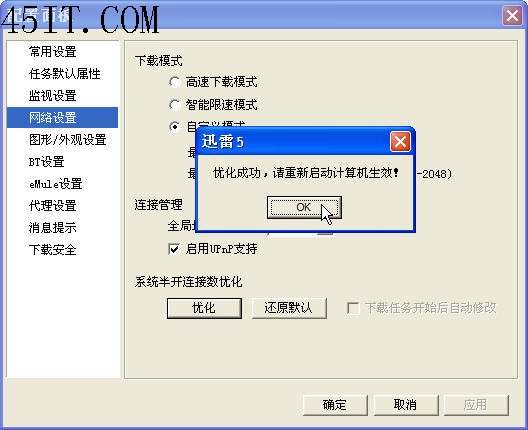
圖3 XP下優化系統半開連接數
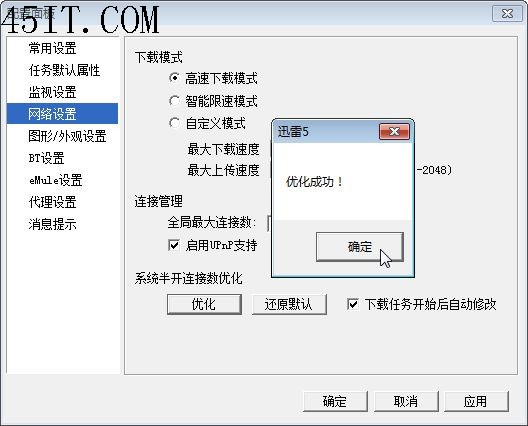
圖4 Vista下優化系統半開連接數
三、支持Firefox
Firefox是非常流行的浏覽器,速度很快,相對於IE也更為安全,因此其用戶很多。但迅雷5.9目前暫時沒有能夠“原生支持”Firefox。不過,可以通過下面的兩個辦法來解決:
1.借用舊版本文件
在另外一電腦上安裝迅雷5.8.14.706版(下載地址:Thunder5.8.14.706.exe">http://down.sandai.net/Thunder5.8.14.706.exe),然後把C:Program FilesThunder NetworkThunderComponentsExplorerHelper文件夾復制到安裝有迅雷5.9的安裝文件夾下,如C:Program FilesThunder NetworkThunderComponents下(原來並沒有ExplorerHelper文件夾)。之後試著在Firefox中選擇“工具”→“附加組件”命令,再單擊“擴展”標簽,然後將C:Program FilesThunder NetworkThunderComponentsExplorerHelper hunder.xpi拖放到“附加組件”的“擴展”窗口,之後像安裝正常的擴展一樣安裝之(如圖5),最後重新啟動Firefox。
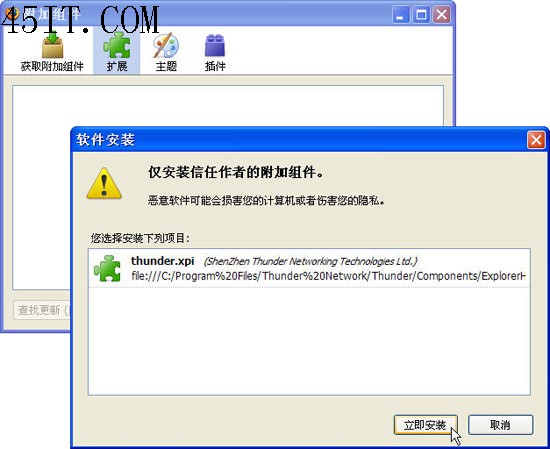
圖5 安裝舊版本xpi文件